قابلیت crossfade اپل موزیک هم اکنون برای کاربران اندروید و iOS در دسترس است.
اگر دوست دارید به یک جریان بی وقفه موسیقی گوش دهید، عملکرد مفید Apple Music Crossfade به طور خودکار سکوت بین آهنگ ها را برای شما حذف می کند.
فعال کردن و تنظیم Crossfade که در دستگاه های اپل و اندروید موجود است، آسان است. در اینجا نحوه تنظیم آن در دستگاه خود آورده شده است.
چگونه Apple Music Crossfade را فعال کنیم
ویژگی Crossfade در نسخههای iOS، iPadOS و اندروید Apple Music موجود است.
نحوه فعال و تنظیم Crossfade در iOS یا iPadOS
Crossfade یکی از ویژگی های جدید Apple Music بود که در iOS 17 معرفی شد. بنابراین، برای بهره مندی از این عملکرد در دستگاه iOS خود، باید iOS 17 یا iPadOS 17 یا بالاتر را نصب کنید.
تنظیمات در برنامه Apple Music نیست. در عوض، منوی تنظیمات دستگاه خود را باز کنید تا کنترل های مورد نیاز خود را پیدا کنید.
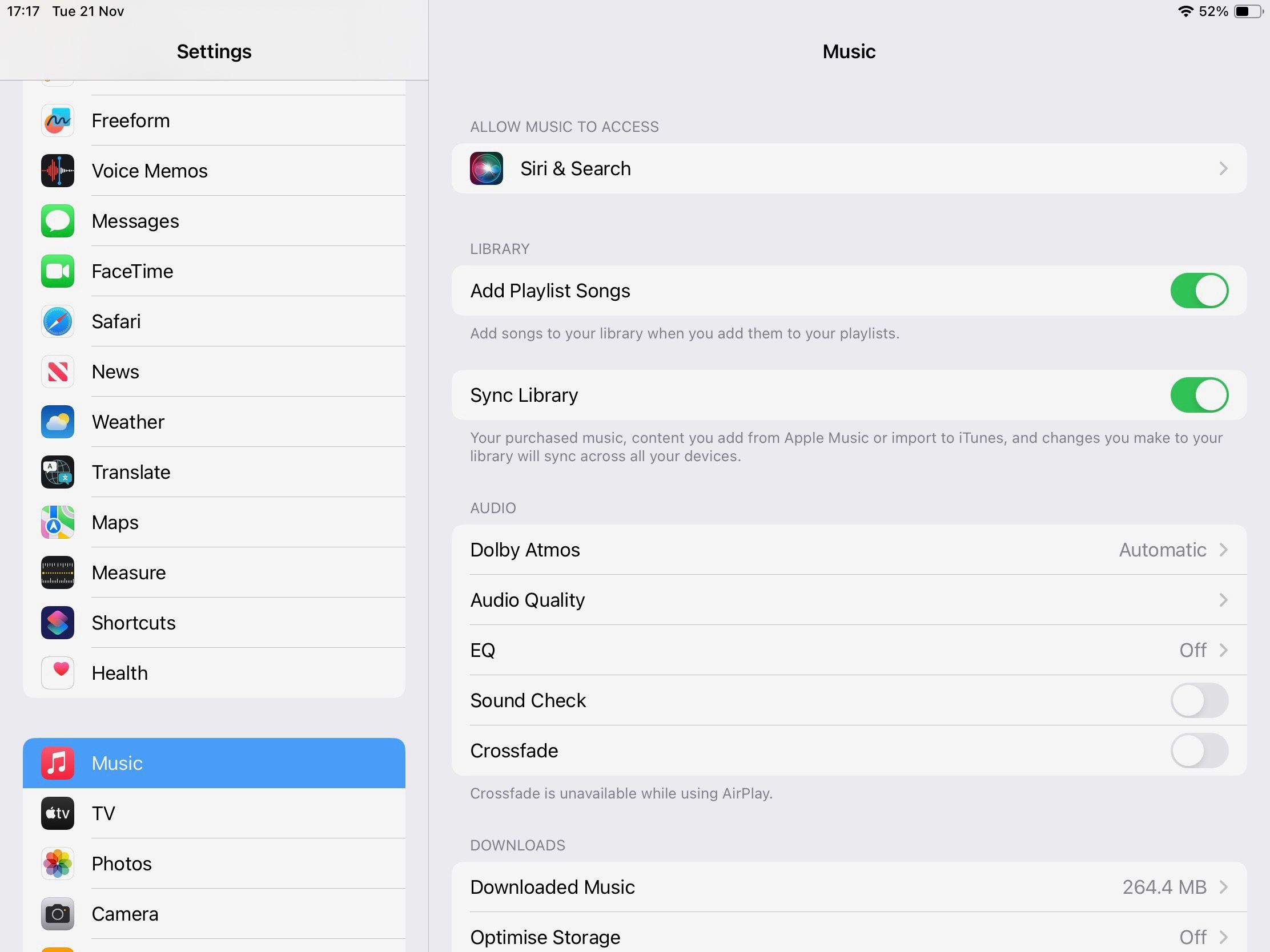
- به تنظیمات بروید و Music را انتخاب کنید.
- در لیستی که Audio مشخص شده است، به Crossfade بروید. سوئیچ Crossfade را تغییر دهید تا این ویژگی روشن شود.
- هنگامی که ویژگی Crossfade را روشن کردید، از نوار لغزنده ثانیه ها استفاده کنید تا بازه زمانی بین آهنگ اول و آهنگ جدید را انتخاب کنید. می توانید مدت زمان بین یک تا 12 ثانیه را انتخاب کنید.
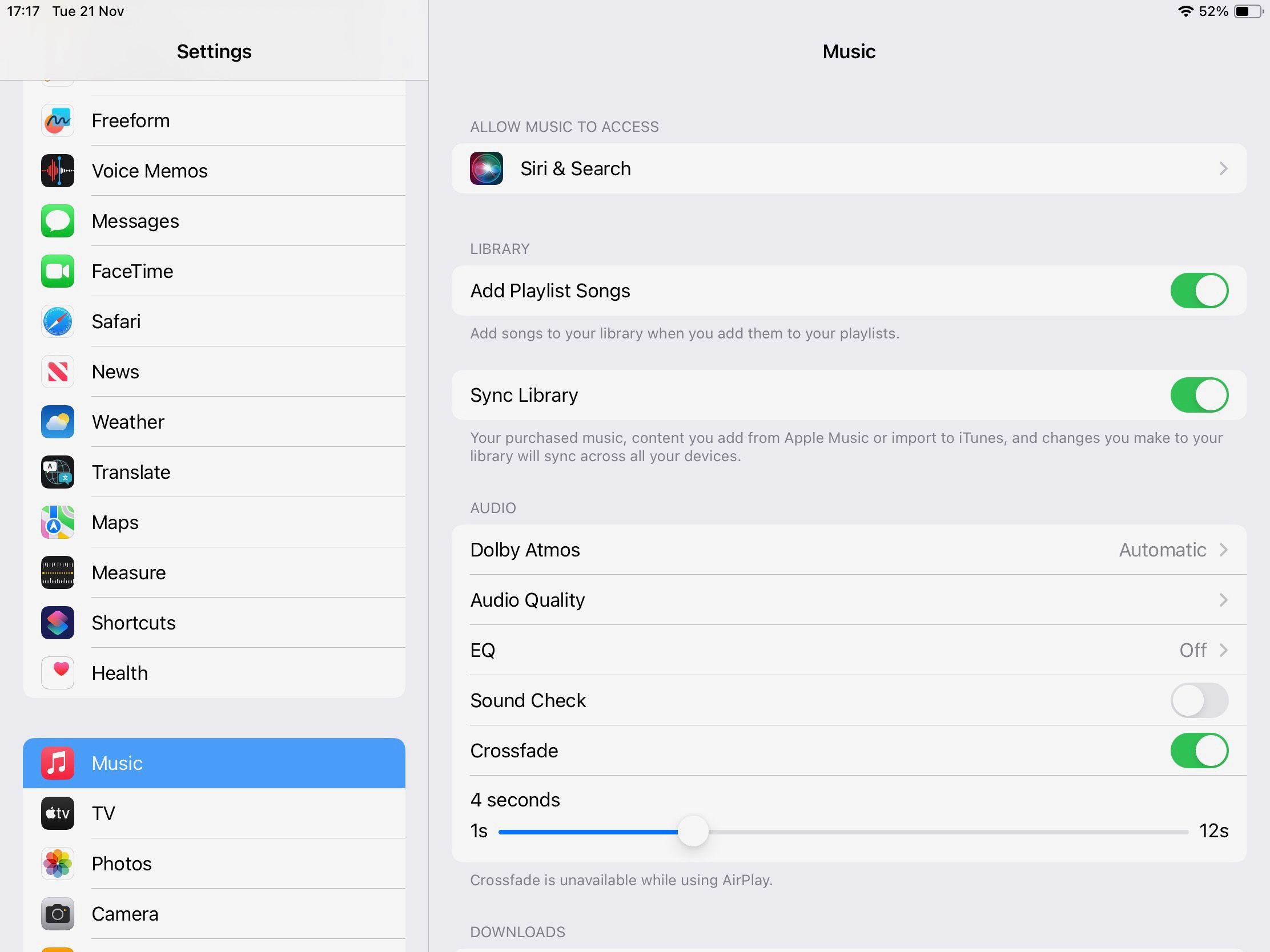
روشن کردن این ویژگی باعث تنظیم متقاطع بین تمام آهنگها میشود. اگر می خواهید دوباره آن را خاموش کنید، به سادگی دکمه Crossfade را خاموش کنید. ممکن است ترجیح دهید از یکی از بسیاری از ویژگی های دیگر Apple Music برای استفاده در آیفون خود استفاده کنید.
نحوه فعال کردن و تنظیم Crossfade در دستگاه اندروید
تنظیمات Apple Music را در برنامه Android Apple Music پیدا خواهید کرد. پس از باز کردن برنامه، مراحل زیر را دنبال کنید:
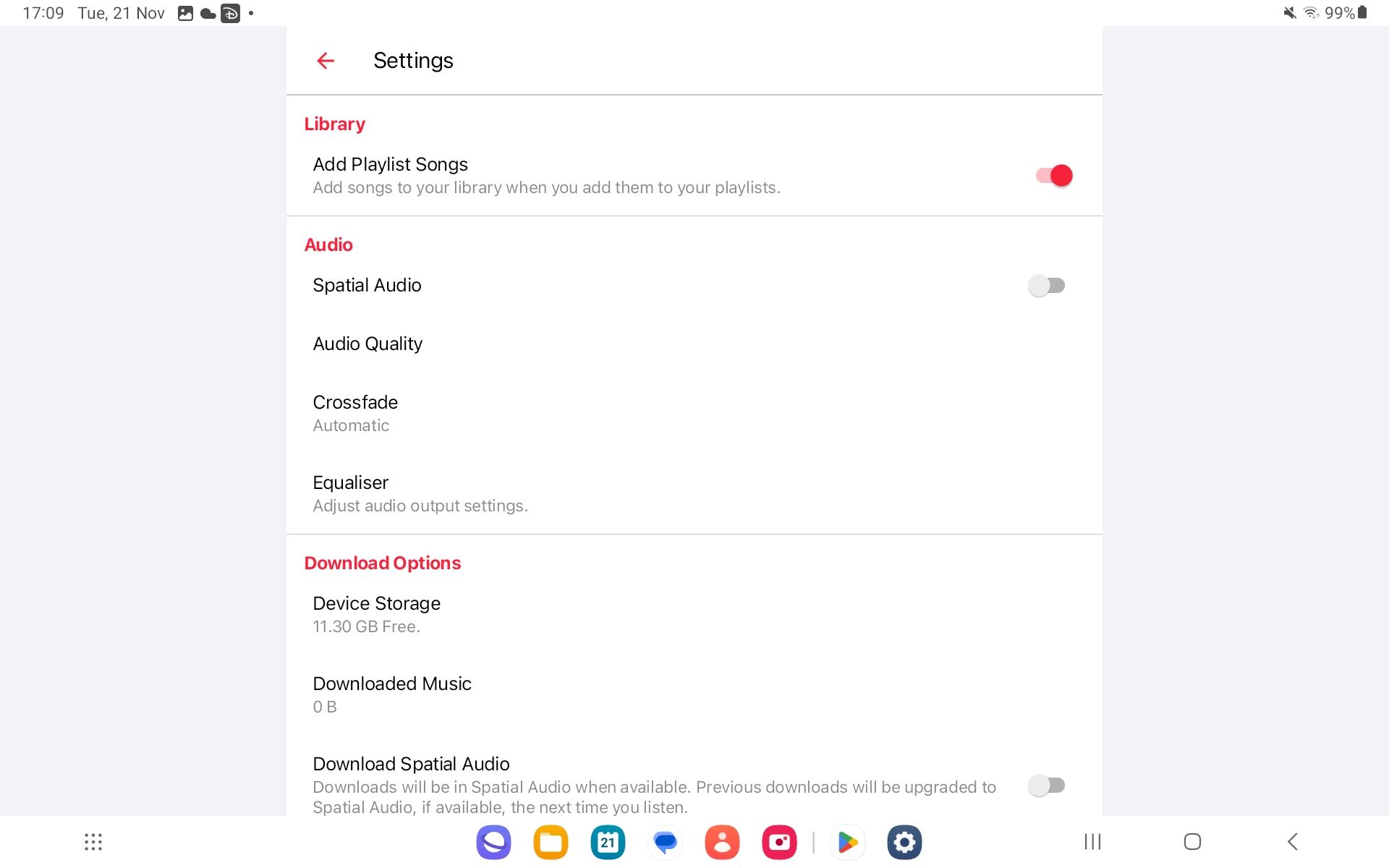
- روی نماد بیضی در گوشه سمت راست بالای برنامه ضربه بزنید و تنظیمات را باز کنید.
- در قسمت Audio در تنظیمات، به Crossfade بروید.
- روی دکمه Crossfade ضربه بزنید تا گزینه های موجود را ببینید. شما می توانید انتخاب کنید که مدت زمان انتقال محو شدن به و بیرون بین آهنگ ها چقدر باشد. Automatic را انتخاب کنید تا برنامه بتواند طول crossfade را برای شما مدیریت کند یا دستی را انتخاب کنید تا خودتان تنظیمات را تنظیم کنید. اگر گزینه Manual را انتخاب کنید، نوار لغزنده Seconds ظاهر می شود و می توانید طول crossfade را برای خود تنظیم کنید.
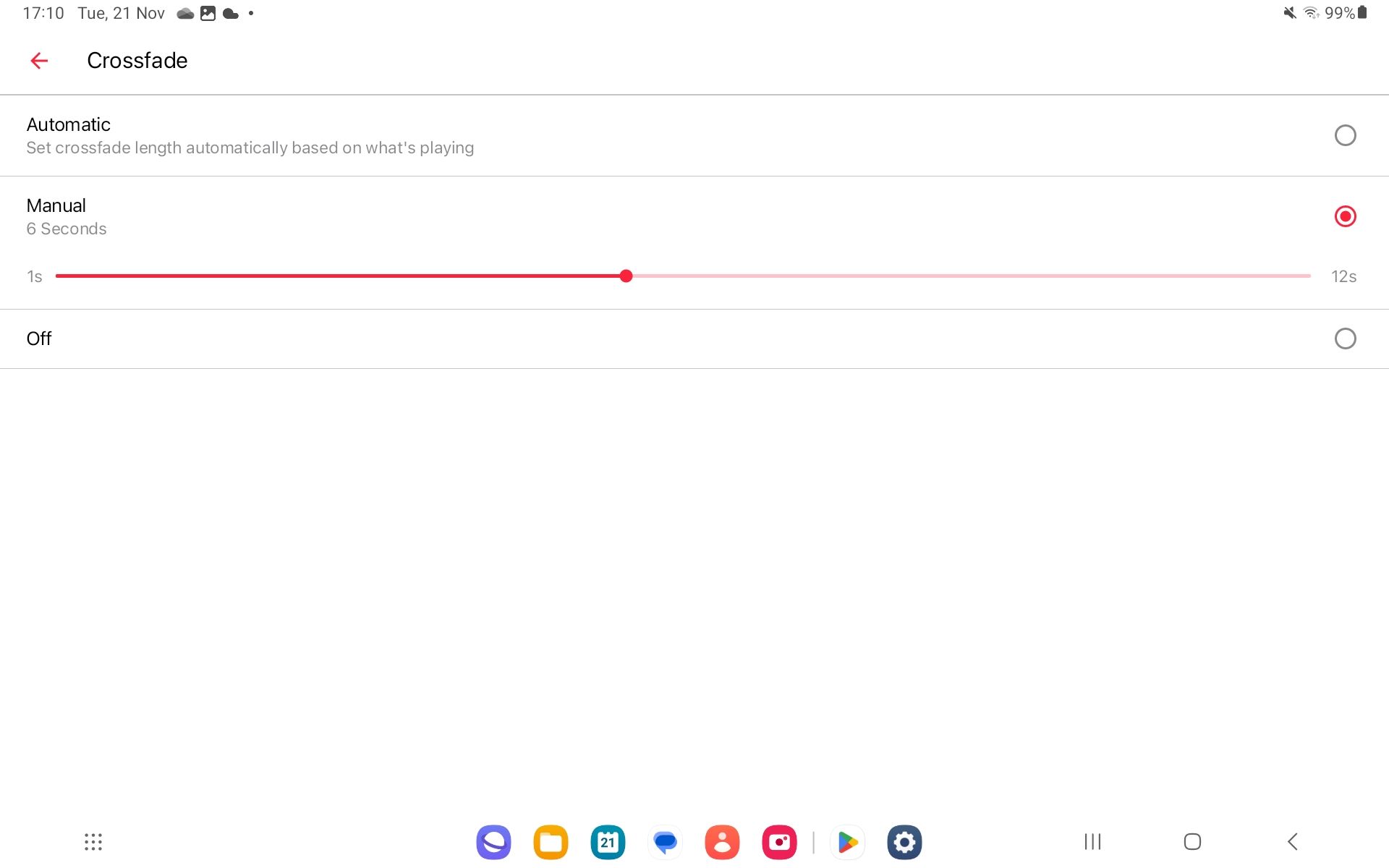
برای غیرفعال کردن ویژگی Crossfade، از بین گزینه های لیست شده، Off را انتخاب کنید.
وقتی Crossfade در دسترس نیست
میتوانید از Crossfade برای همه موسیقیهای خود استفاده کنید، اما این ویژگی زمانی که از AirPlay استفاده میکنید در دسترس نیست. یک پیام هشدار کوچک در منوی تنظیمات iOS و iPadOS Crossfade به شما هشدار می دهد.
Crossfade یک ویژگی ارزشمند برای همه کاربران Apple Music است
هنگامی که ویژگی Crossfade را مطابق با ترجیحات خود تنظیم کردید، تعدادی هدفون را روی آن قرار دهید، Apple Music را باز کنید و آهنگی را پخش کنید. آهنگ بعدی را انتخاب کنید و به نحوه محو شدن یک آهنگ با محو شدن آهنگ بعدی گوش دهید و یک جریان موسیقی یکپارچه ایجاد کنید.
استفاده از Crossfade واقعاً می تواند کمک کند اگر می خواهید تمرکز کنید یا صرفاً یک فضای مثبت بدون سکوت های ناخوشایند ایجاد کنید.